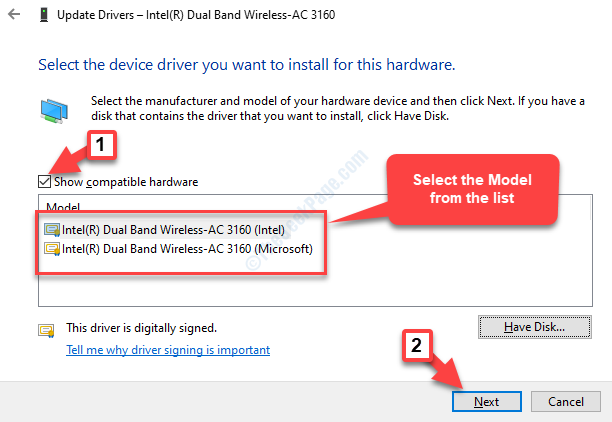- Na voljo imate dva enostavna načina Wifigeslo brez kakršnih koli čarovniških trikov. Eno temelji na preprostih klikih, drugo pa bo videti kot profesionalec.
- Za iskanje gesla za Wi-Fi lahko uporabite nadzorno ploščo ali ukazni poziv. Kako to storite, se naučite iz našega vodnika po korakih.
- Wi-Fi je kot zrak, ki ga danes dihamo. Preberite več o tej tehnologiji povezljivosti v našem Odsek Wi-Fi.
- To je ena izmed izjemno dolgih serij člankov s smernicami. Veliko več jih boste našli v naši Tech Turorials Hub.
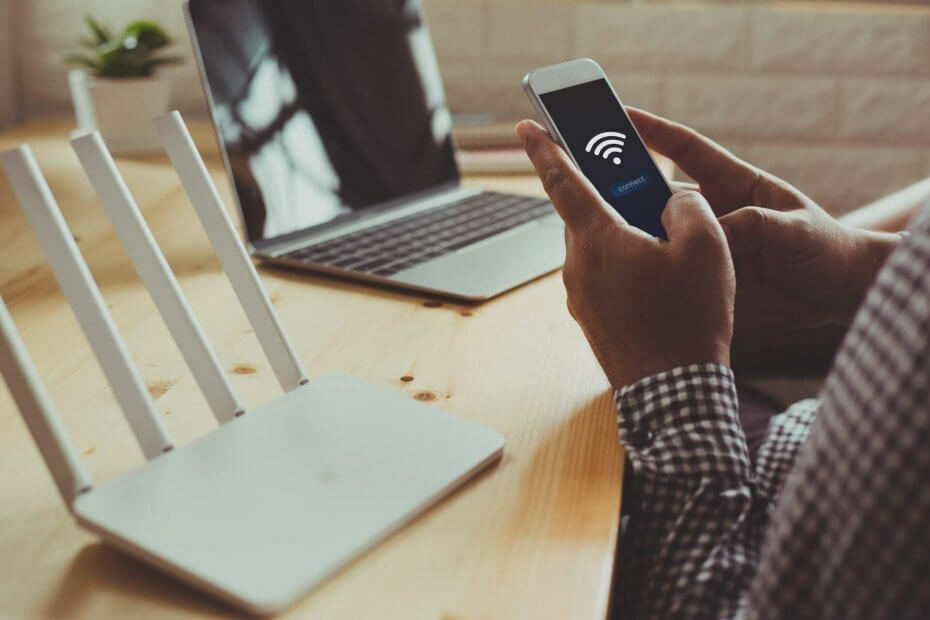
Ta programska oprema bo zagotovila, da bodo vaši gonilniki delovali in vas tako varovala pred pogostimi napakami računalnika in okvaro strojne opreme. Preverite vse svoje voznike zdaj v treh preprostih korakih:
- Prenesite DriverFix (preverjena datoteka za prenos).
- Kliknite Zaženite optično branje najti vse problematične gonilnike.
- Kliknite Posodobi gonilnike da dobite nove različice in se izognete sistemskim okvaram.
- DriverFix je prenesel 0 bralci ta mesec.
Geslo za Wi-Fi ste nastavili že zdavnaj in je že zapomnjeno v vseh vaših napravah.
Kaj pa, ko vas nekdo obišče in potrebuje le nekaj časa v spletu? Ali pa, kdaj morate pametni telefon ali računalnik ponastaviti na tovarniške nastavitve?
Dobra novica je, da vam ni treba preprogramirati usmerjevalnika (čeprav lahko tudi to storite). Upoštevati morate le naš vodnik po korakih.
Kako najdem geslo za Wi-Fi v sistemu Windows 10?
Na voljo sta dva enostavna načina iskanja gesla za Wi-Fi brez kakršnih koli čarovniških trikov. Eno temelji na preprostih klikih, drugo pa bo videti kot profesionalec.
1. Na nadzorni plošči poiščite geslo za Wi-Fi
- Odprite nadzorno ploščo, tako da v Iskanje Windows zaženete Nadzorna plošča in kliknete aplikacijo med rezultati.
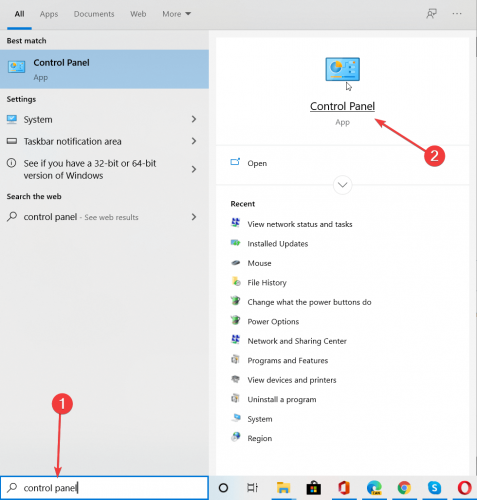
- Kliknite Ogled stanja in nalog omrežja v razdelku Omrežje in internet.
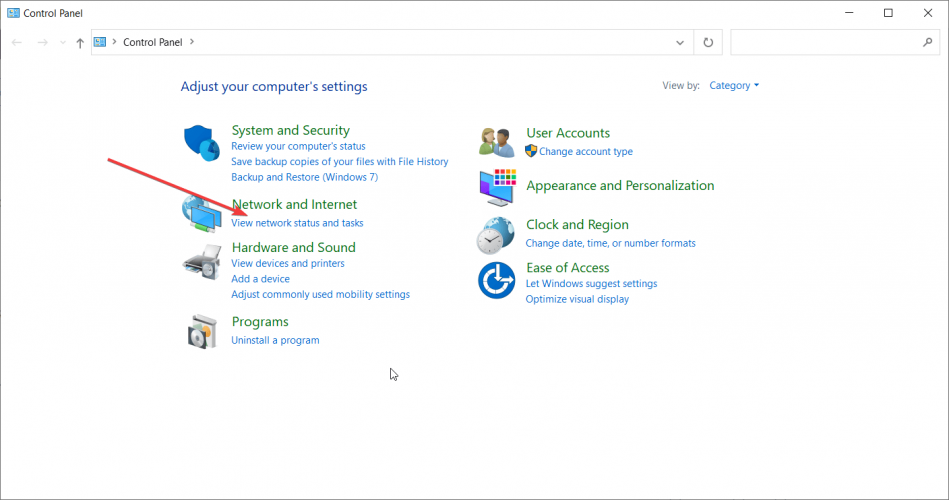
- Nato v levem podoknu kliknite Spremeni nastavitve adapterja.
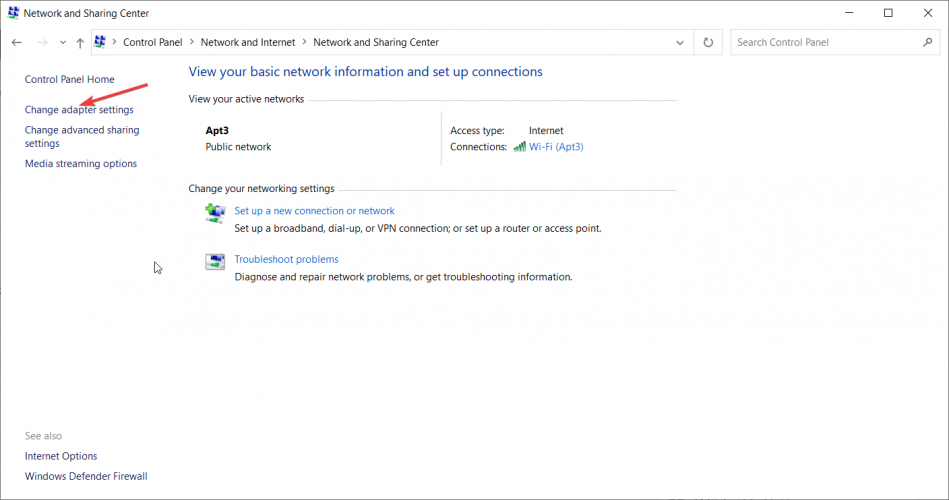
- Dvokliknite omrežje Wi-Fi.
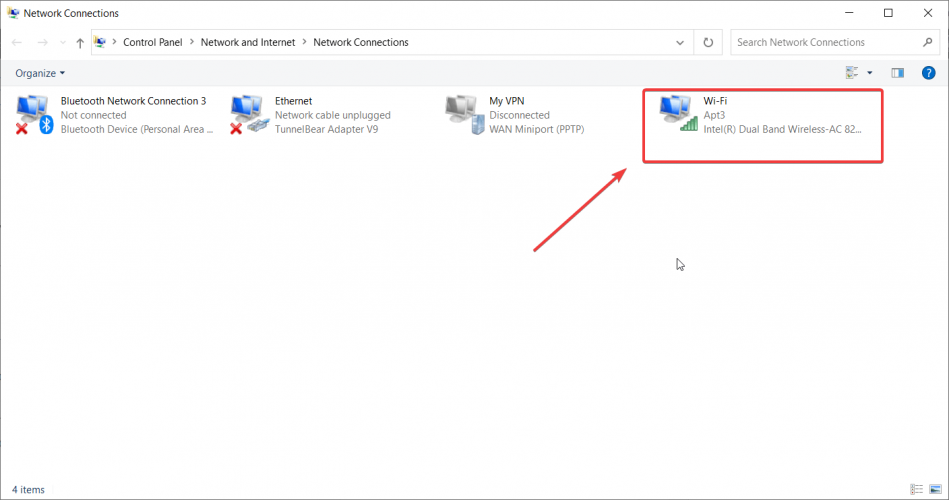
- Kliknite možnost Brezžične lastnosti.
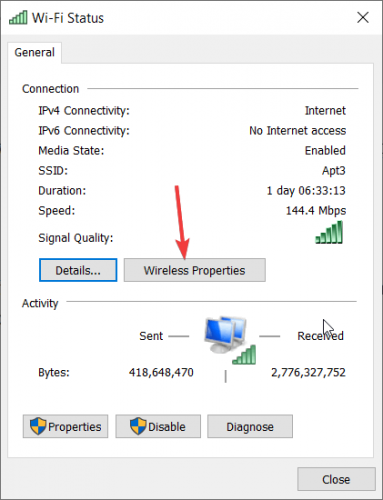
- Zadnji koraki so klik na zavihek Varnost in potrditev polja Prikaži znake. Prikaže se omrežni varnostni ključ (vaše geslo).
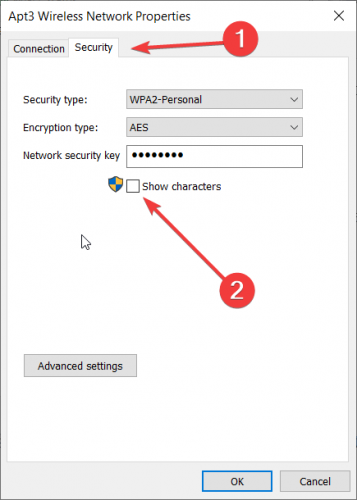
2. Poiščite geslo za Wi-Fi s pomočjo ukaznega poziva
- Odprite ukazni poziv s tipkanjem cmd v Iskanju sistema Windows in kliknite Zaženi kot skrbnik pod rezultati.
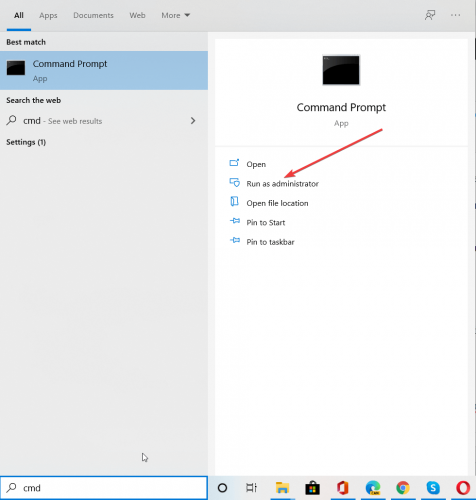
- Tip netsh wlan prikaži profile. Tako boste ugotovili, kako natančno je ime profila Wi-Fi, za katerega poskušate najti geslo.
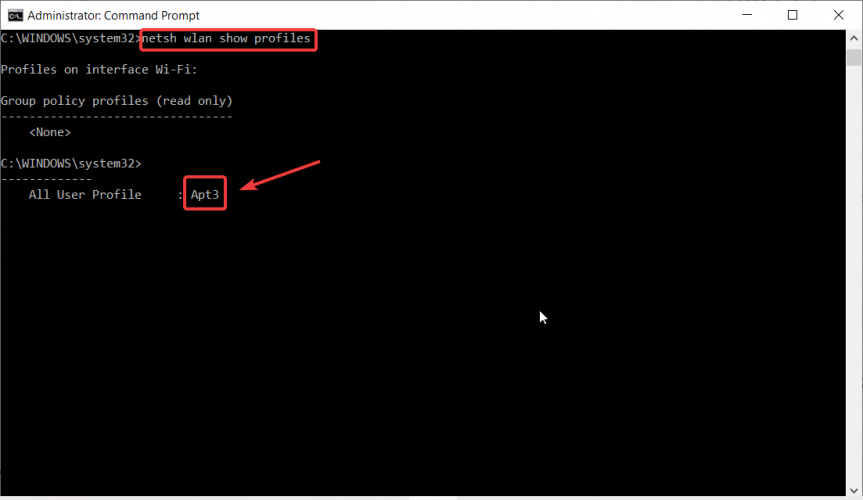
- Zdaj vnesite netsh wlan prikaži ime profila = "Ime profila WiFi" tipka = počisti kjer boste ime profila WiFi zamenjali z imenom profila. V tem primeru je Apt3, zato bi bil moj ukaz netsh wlan prikazuje ime profila = ”Apt3 ″ key = clear.
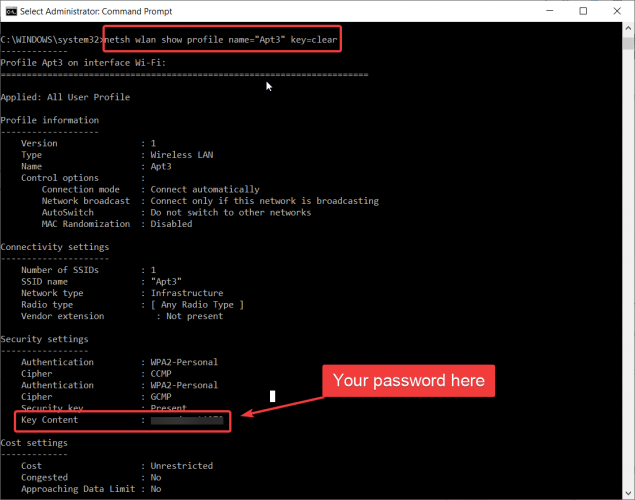
- Geslo, ki ga iščete, bo prikazano v Ključna vsebina polje.
To je to! Geslo za Wi-Fi ste našli kot profesionalca.
Če imate kakršna koli vprašanja ali predloge, jih pustite v spodnjem oddelku za komentarje.

![Kako si ogledate shranjena gesla za WiFi [Android, iPhone]](/f/abd6e1792c0ce79868fde7221ad87454.jpg?width=300&height=460)